1、【锁定图层】的菜单栏位于图层面版上。
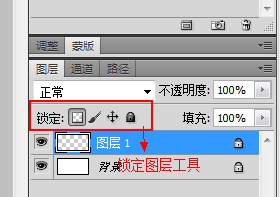
2、【锁定透明图像】点击锁定菜单栏上第一个按钮即可。方便用于图像有像素区域编辑。

3、【锁定图像像素】点击锁定菜单栏上第二个按钮即可。图层锁定后,可防止图像被绘画工具修改像素。

4、【锁定位置】点击锁定菜单栏上第三个按钮即可。锁定后,图层不会被移动。

5、【锁定全部】点击锁定菜单栏上第四个按钮即可。图层全部被锁定。

6、【删去锁定】只需要将锁拖至垃圾桶即可。

时间:2024-10-26 11:02:32
1、【锁定图层】的菜单栏位于图层面版上。
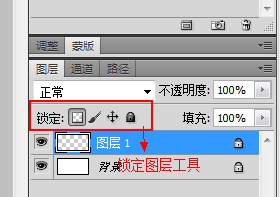
2、【锁定透明图像】点击锁定菜单栏上第一个按钮即可。方便用于图像有像素区域编辑。

3、【锁定图像像素】点击锁定菜单栏上第二个按钮即可。图层锁定后,可防止图像被绘画工具修改像素。

4、【锁定位置】点击锁定菜单栏上第三个按钮即可。锁定后,图层不会被移动。

5、【锁定全部】点击锁定菜单栏上第四个按钮即可。图层全部被锁定。

6、【删去锁定】只需要将锁拖至垃圾桶即可。

